
以下に示すように、[スタート] ボタンを右クリックし、[ファイル名を指定して実行] を選択します。
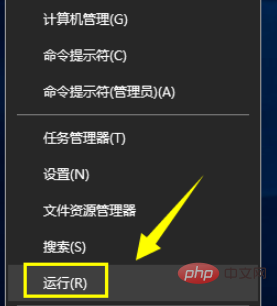
[ファイル名を指定して実行] に「msconfig」と入力し、[OK] ボタンをクリックします。
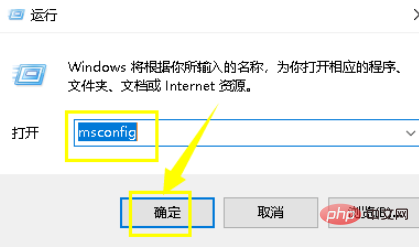
次の図に示すように、スタートアップ構成パネルに入り、[Boot] タブをクリックします。
ブート インターフェイスで、次の図に示すように、[詳細] タブをクリックしてに入ります。 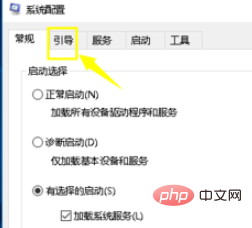
[詳細] タブで CPU の最大数を確認します。 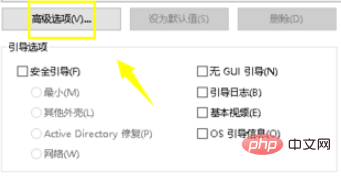
CPU の最大数を確認した後、図に示すように、数値を最大値に変更して [OK] ボタンをクリックします。以下: 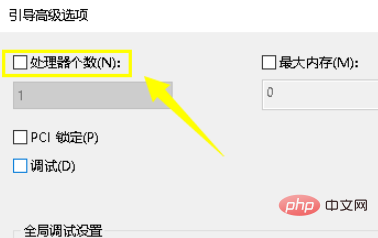
関連記事チュートリアルの推奨事項: 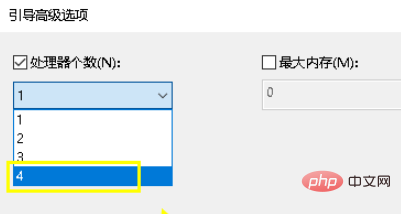 Windows チュートリアル
Windows チュートリアル
以上がwin10コンピュータでCPU使用率が100%になる問題を解決する方法の詳細内容です。詳細については、PHP 中国語 Web サイトの他の関連記事を参照してください。